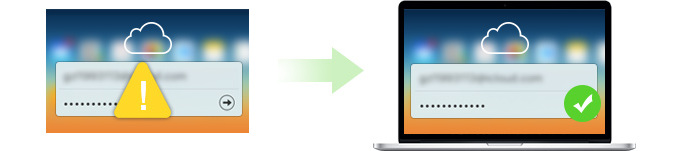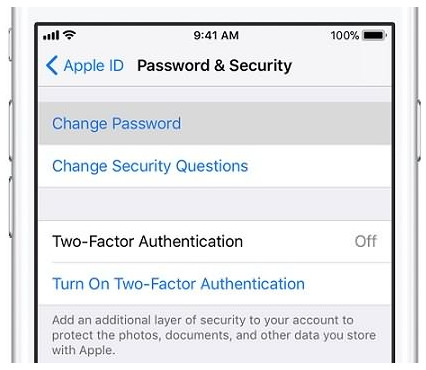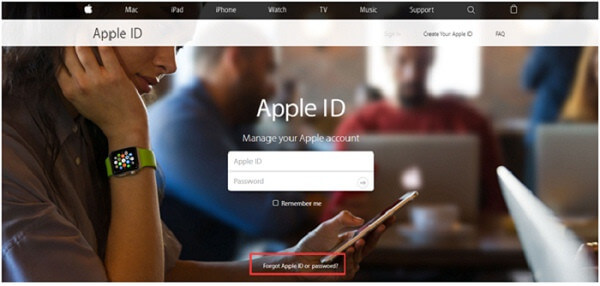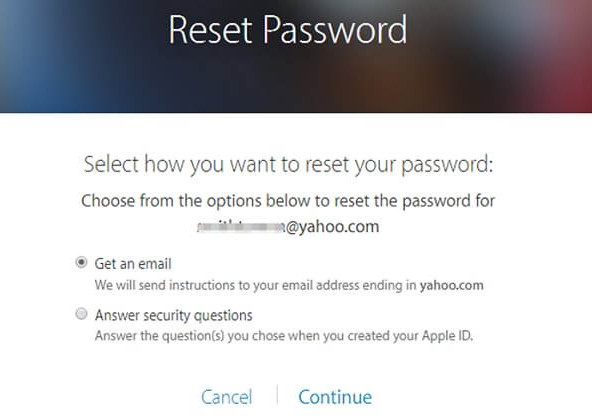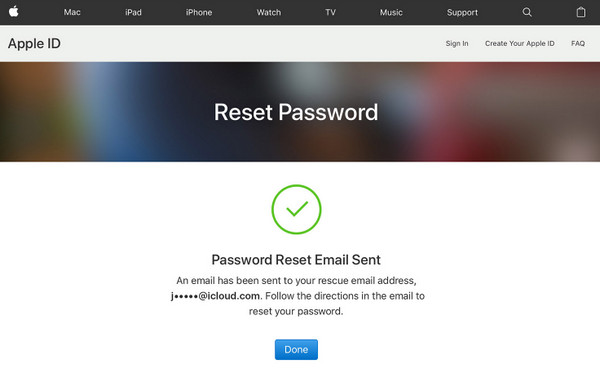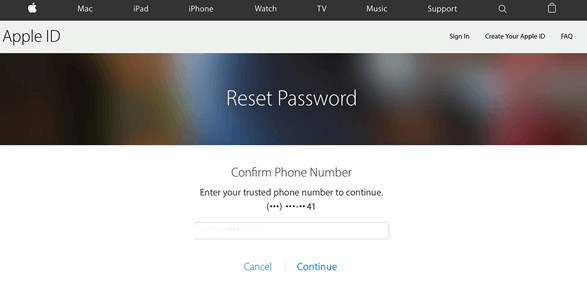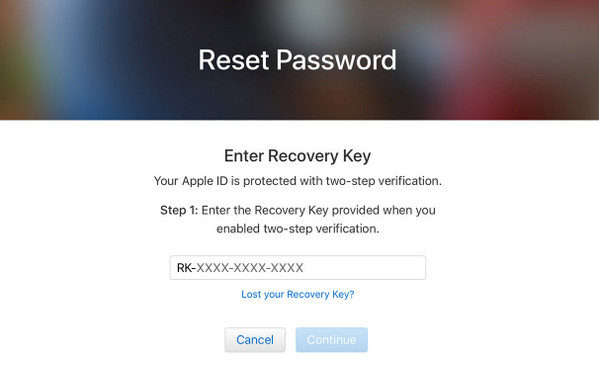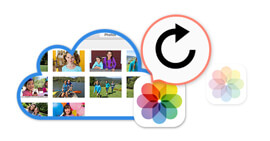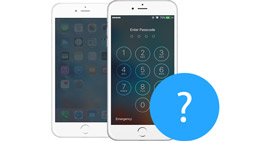6 τρόποι ανάκτησης / επαναφοράς του κωδικού πρόσβασης iCloud σε λεπτά
Χαρακτηριστικά
Όταν ξεχάσατε τον κωδικό πρόσβασης iCloud, μπορεί να αισθάνεστε ενοχλημένοι όταν απορρίπτετε τη σύνδεση σχεδόν λογαριασμού Apple στο iTunes, το iCloud, το App Store κ.λπ. Αυτή η σελίδα επικεντρώνεται στους 6 τρόπους που θα σας βοηθήσουν να ανακτήσετε / αλλάξετε τον κωδικό πρόσβασης iCloud από ερωτήσεις ασφαλείας, email, κλειδί ανάκτησης κ.λπ.
Ο λογαριασμός σας iCloud (Apple ID) πρέπει να διαδραματίζει πολύ σημαντικό ρόλο στην καθημερινή σας ζωή. Πρέπει να κατεβάσετε τις εφαρμογές, τις ταινίες και τη μουσική από το iTunes ή το App Store ή να συνδεθείτε στο iCloud για να δημιουργήσετε αντίγραφα ασφαλείας των πληροφοριών.
Για την προστασία των προσωπικών πληροφοριών σε συσκευή iOS ή λογαριασμό iCloud, πολλοί άνθρωποι έχουν τη συνήθεια να αλλάζουν τακτικά τον κωδικό πρόσβασής τους στο iCloud, μπορεί να είναι μία φορά το μήνα. Κάθε φορά που αλλάζετε τον κωδικό πρόσβασης, θα πρέπει να θυμάστε τη νέα επαναφορά και να ξεχάσετε τον προηγούμενο, διαφορετικά θα συγχέεστε με τον κωδικό πρόσβασης iCloud. Σε αυτήν την περίπτωση, το να ξεχνάμε τον κωδικό πρόσβασης iCloud είναι ένα κοινό πρόβλημα.
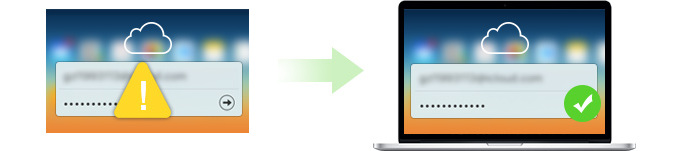
Ανακτήστε τον κωδικό iCloud
Ωστόσο, είναι κρίμα αν ξεχάσετε τον κωδικό πρόσβασής σας στο iCloud όταν δεν έχετε ακόμη τρόπο να επαναφέρετε τον κωδικό πρόσβασης. Αυτό το άρθρο θα σας δείξει ορισμένες προϋποθέσεις όταν χάσατε τον κωδικό πρόσβασης και παρέχετε τις λύσεις για την ανάκτηση του κωδικού πρόσβασης.
Μέρος 1. Apple ID και λογαριασμός iCloud
Το Apple ID και το iCloud ID είναι λογαριασμοί από την Apple Inc. Το Apple ID χρησιμοποιείται για τη σύνδεση στο iCloud. Και στους δύο λογαριασμούς, μόνο οι χρήστες της Apple μπορούν να συνδεθούν. Ο λογαριασμός Apple και ο λογαριασμός iCloud είναι δύο διαφορετικοί λογαριασμοί, αλλά μπορείτε να αποκτήσετε πρόσβαση με το ίδιο αναγνωριστικό e-mail. Ένας χρήστης της Apple μπορεί να συνδεθεί σε διάφορα προϊόντα, όπως το iWork, το iCloud, το iTunes Store και το Apple Store. Ο λογαριασμός iCloud απαιτεί βασικά μια διεύθυνση email. Η διεύθυνση email Apple ID μπορεί να χρησιμοποιηθεί για το iCloud ID. Μπορείτε να χρησιμοποιήσετε διαφορετικά Apple ID για iCloud και iTunes. Για την αποφυγή τυχόν σύγχυσης, η Apple συνιστά στους χρήστες να χρησιμοποιούν το ίδιο Apple ID για πρόσβαση σε όλες τις υπηρεσίες της Apple.
Μέρος 2. Βασικοί τρόποι ανάκτησης του κωδικού πρόσβασης iCloud
Πρέπει να επαληθεύσετε εάν κάνατε κάτι λάθος. Ακόμα και ένα μικρό σφάλμα εισαγωγής δεν επιτρέπεται.
1. Ελέγξτε αν ο λογαριασμός iCloud είναι ο σωστός ή εάν υπάρχουν κάποια ορθογραφικά λάθη.
2. Για παράδειγμα, τα καπάκια κλειδώνουν. Εάν συνδεθείτε στο λογαριασμό iCloud στον υπολογιστή σας, θα πρέπει να ελέγξετε εάν το caps lock είναι ενεργοποιημένο ή όχι. Οι κωδικοί πρόσβασης iCloud είναι πεζών-κεφαλαίων, παρόλο που οι λέξεις είναι σωστές, θα λάβετε λάθος κωδικό πρόσβασης όταν πατήσετε το κλείδωμα κεφαλαίων όταν δεν θα έπρεπε.
Μέρος 3. Επαναφέρετε τον κωδικό πρόσβασης iCloud στο iPhone
Εάν εξακολουθείτε να μην βρίσκετε τον κωδικό πρόσβασης στο μέρος 2, τότε θα μπορούσατε να επαναφέρετε ή να αλλάξετε απευθείας τον κωδικό πρόσβασης iCloud στο iPhone.
Στη συσκευή σας iOS, μεταβείτε στις "Ρυθμίσεις"> Πατήστε το Apple ID σας> "Κωδικός πρόσβασης και ασφάλεια"> "Αλλαγή κωδικού πρόσβασης" και επαναφέρετε έναν νέο κωδικό πρόσβασης.
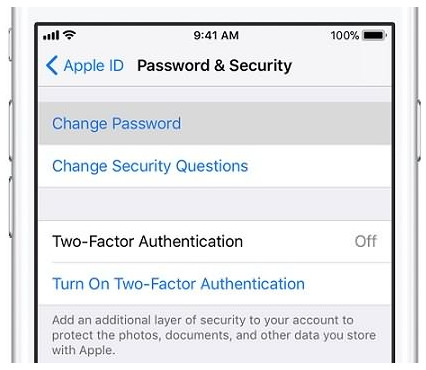
Επαναφέρετε τον κωδικό πρόσβασης iCloud στο iPhone
Μέρος 4. Ανάκτηση / επαναφορά κωδικού πρόσβασης iCloud σε υπολογιστή με email ή ερώτηση ασφαλείας
Επίσης, μπορείτε να επαναφέρετε ή να αλλάξετε τον κωδικό πρόσβασης iCloud στον υπολογιστή σας με το email ή τις ερωτήσεις ασφαλείας, εάν το έχετε ορίσει προηγουμένως.
Βήμα 1 Μεταβείτε στη σελίδα λογαριασμού Apple ID (εφαρμόζεται.apple.com), κάντε κλικ στην επιλογή "Ξεχάσατε το Apple ID ή τον κωδικό πρόσβασης".
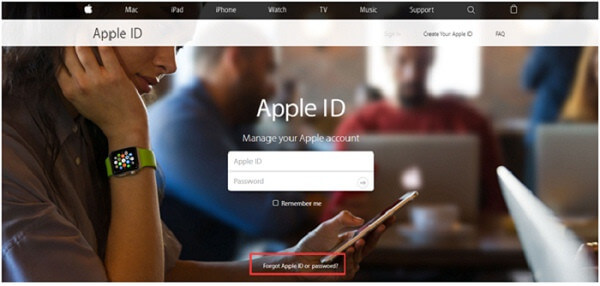
Επαναφέρετε τον κωδικό πρόσβασης iCloud στο iPhone
Βήμα 2 Εισαγάγετε το Apple ID σας και κάντε κλικ στο "Συνέχεια".
Βήμα 3 Στη συνέχεια, θα μεταφερθείτε στη σελίδα "Επαναφορά κωδικού πρόσβασης", όπου θα σας δοθούν δύο επιλογές για να αλλάξετε τον κωδικό πρόσβασης, "Λήψη email" και "Απάντηση ερωτήσεων ασφαλείας".
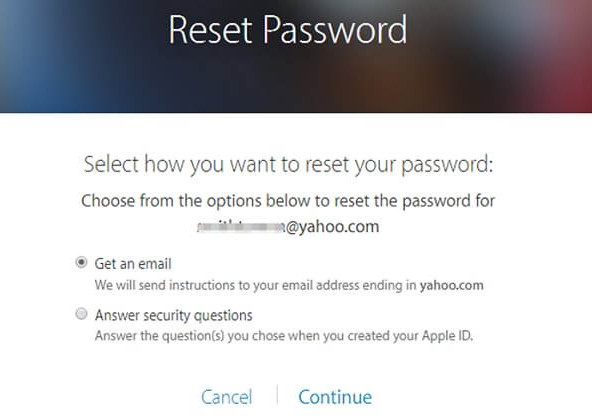
Επαναφορά του αναγνωριστικού κωδικού πρόσβασης της Apple ID
Για να απαντήσετε στις ερωτήσεις ασφαλείας, επιλέξτε "Απάντηση σε ερωτήσεις ασφαλείας" και ακολουθήστε τα υπόλοιπα βήματα.
Για να λάβετε email, επιλέξτε "Λήψη email". Για να επαναφέρετε τον κωδικό πρόσβασής σας, χρησιμοποιήστε το μήνυμα ηλεκτρονικού ταχυδρομείου που αποστέλλουμε στην κύρια διεύθυνση ή τη διεύθυνση ηλεκτρονικού ταχυδρομείου διάσωσης.
Στη συνέχεια, πρέπει απλώς να ακολουθήσετε τα βήματα στην οθόνη για να ολοκληρώσετε τη διαδικασία επαναφοράς του κωδικού πρόσβασης iCloud.
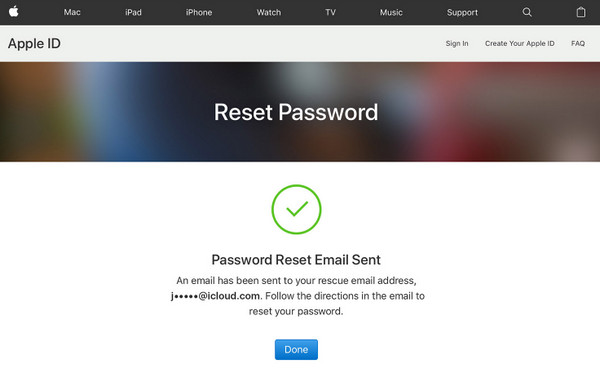
Επαναφέρετε με επιτυχία τον κωδικό πρόσβασης iCloud
Μέρος 5. Ανακτήστε τον κωδικό πρόσβασης iCloud με έλεγχο ταυτότητας δύο παραγόντων
Αν εσύ ενεργοποιήστε τον έλεγχο ταυτότητας δύο παραγόντων για το Apple ID σας, τότε εδώ μπορείτε να αλλάξετε τον κωδικό πρόσβασης iCloud με έλεγχο ταυτότητας δύο παραγόντων από οποιοδήποτε αξιόπιστο iPhone, iPad, Pod touch ή Mac με κωδικό πρόσβασης.
Βήμα 1 Μεταβείτε στη διεύθυνση appleid.apple.com και επιλέξτε "Ξεχάστε το Apple ID ή τον κωδικό πρόσβασης".
Βήμα 2 Εισαγάγετε το Apple ID σας, τη διεύθυνση email που σχετίζεται με το iCloud και Συνέχεια.
Βήμα 3 Θα σας ζητηθεί να εισαγάγετε τον αριθμό τηλεφώνου της αξιόπιστης συσκευής σας. Εισαγάγετε τον αριθμό τηλεφώνου και συνεχίστε.
Βήμα 4 Επιλέξτε Χρήση αξιόπιστου αριθμού τηλεφώνου και θα λάβετε έναν κωδικό ελέγχου ταυτότητας στη συσκευή, τον οποίο μπορείτε να χρησιμοποιήσετε για να επαναφέρετε τον κωδικό πρόσβασης.
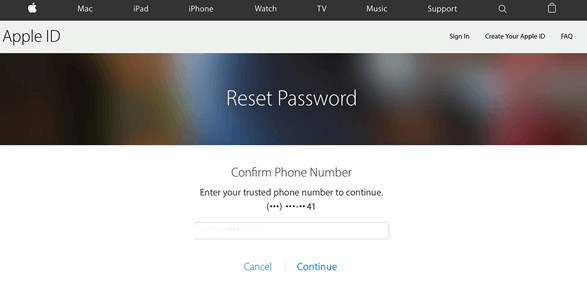
Ανακτήστε τον κωδικό πρόσβασης iCloud με έλεγχο ταυτότητας δύο παραγόντων
Μέρος 6. Ανάκτηση κωδικού πρόσβασης iCloud με επαλήθευση σε δύο βήματα
Βήμα 1 Μεταβείτε στη διεύθυνση appleid.apple.com και κάντε κλικ στην επιλογή "Ξεχάσατε το Apple ID ή τον κωδικό πρόσβασης." Εάν σας ζητηθεί να επιβεβαιώσετε τον αριθμό τηλεφώνου σας, χρησιμοποιήστε βήματα για έλεγχο ταυτότητας δύο παραγόντων.
Βήμα 2 Εισαγάγετε το Apple ID σας, ορίστε την επιλογή επαναφοράς του κωδικού πρόσβασης και, στη συνέχεια, επιλέξτε "Συνέχεια".
Βήμα 3 Εισαγάγετε το κλειδί ανάκτησης για επαλήθευση σε δύο βήματα.
Βήμα 4 Επιλέξτε μια αξιόπιστη συσκευή για να λάβετε έναν κωδικό επαλήθευσης. Και εισαγάγετε τον κωδικό επαλήθευσης για να δημιουργήσετε έναν νέο κωδικό πρόσβασης και, στη συνέχεια, επιλέξτε "Επαναφορά κωδικού πρόσβασης".
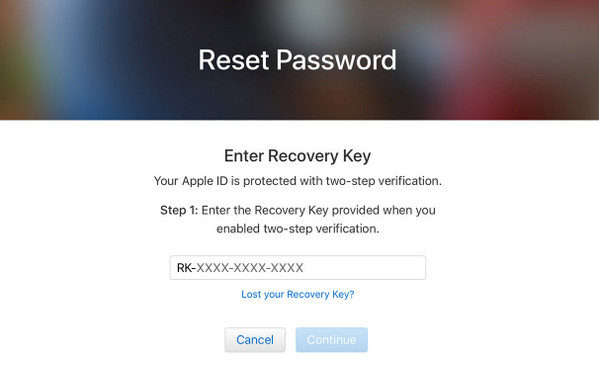
Συμβουλές μπόνους
Η ανάκτηση του κωδικού πρόσβασης iCloud προορίζεται για δημιουργία αντιγράφων ασφαλείας / επαναφορά για το iPhone και για ορισμένες ρυθμίσεις στη συσκευή. Εδώ, σας προτείνουμε έναν άλλο τρόπο δημιουργίας αντιγράφων ασφαλείας του iPhone με δημιουργία αντιγράφων ασφαλείας και επαναφορά δεδομένων iOS.
FoneLab - iOS Data Backup & Επαναφορά δεδομένων
- Δημιουργία αντιγράφων ασφαλείας δεδομένων iPhone στον υπολογιστή.
- Επαναφέρετε το αντίγραφο ασφαλείας στο iPhone με ένα κλικ.
- Οι φωτογραφίες, οι επαφές, τα μηνύματα, τα βίντεο, η μουσική, οι ήχοι κλήσης, τα βιβλία κ.λπ. υποστηρίζονται για δημιουργία αντιγράφων ασφαλείας.
- Συμβατό με το τελευταίο iNote 12.
- Υποστηρίζονται iPhone X / 8/8 Plus / 7/7 Plus / 6s Plus / 6s / 6 Plus / 6 / 5s / 5c / 5 / 4S, iPad Pro κ.λπ.
Μάθετε εδώ για να ξεκινήσετε backup iPhone.